
Jos omistat Mac Powered by Apple Silicon (kuten M1-prosessorin), sinun ei tarvitse enää ottaa yhteyttä iPhoneen tai iPadiin käyttämään joitain suosikki mobiilisovelluksiasi. Niin kauan kuin olet käynnissä MacOS 11Big Sur tai uudempi, voit ladata ja asentaa iPhone ja iPad-sovellukset Macille .
Ennen kuin voit suorittaa iPhonen tai iPad-sovelluksen Mac- tai MacBookissa, sinun on ensin ladattava se Applen App Storesta.
Liittyvät: Macit toimivat iPhonen ja iPad-sovellusten: Näin se toimii
Aloita klikkaamalla tietokoneen telakosta löytyy LaunchPad-kuvaketta.

Napsauta Seuraavaksi "App Store" -painiketta. Jos et löydä sitä, käytä batin yläosassa olevaa hakupalkkia etsiäksesi sovelluksen.

Vaihtoehtoisesti voit käyttää Applen sisäänrakennettua Spotlight-haku Avaa sovellus. Helpoin tapa tehdä tämä on painamalla näppäimistön CMD + -tilaa. Haku-valintaikkuna näkyy näytön keskellä. Kirjoita "App Store" ja valitse ensimmäinen merkintä.

Nyt voit syöttää iPhonen tai iPad-sovelluksen nimen ikkunan vasemmassa yläkulmassa olevaan hakupalkkiin.
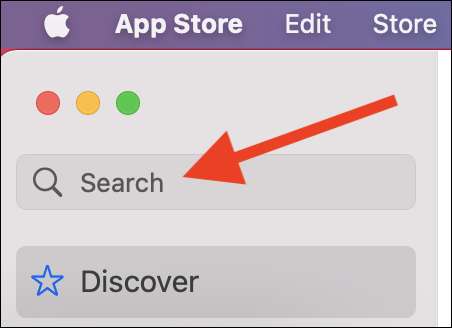
Et näe välittömästi sovellusta, jota etsit - tämä johtuu siitä, että App Storen oletusarvoisesti näyttää vain Mac Apps. Napsauta "iPhone & amp; iPad Apps "Listat näkymät näkymään.

Jos iPhone tai iPad-sovelluksen kehittäjä valittiin, että mobiilisovellus on käytettävissä Macissa, näet sen nyt tulossivulla.
Tiedot: Sinun täytyy todentaa itsellesi - joko MacBookin Touchid Fingerprint -anturi tai Apple ID-salasanasi - jos tämä on ensimmäinen kerta, kun lataa sovellus ja katso "Get" -painiketta. Cloud-kuvake ilmaisee, että olet ladannut sovelluksen ennen laitteestasi ja todentamista ei tarvita.
Napsauta "Get" tai Lataa -painiketta (joka näyttää pilvikuvakkeelta) aloittaaksesi latausprosessin.

Kun iPhone tai iPad-sovellus on asennettu Mac-tietokoneeseen, valitse "Avaa" -painike. Sovellus avautuu omalla ikkunalla ja toimii kuten kaikki muut sovellukset, jotka on kehitetty Macille.

Myöhemmin, kun olet sulkenut App Storen, voit avata ja suorittaa iPhonen tai iPad-sovelluksen Macissa etsimällä sen LaunchPadissa tai käyttämällä Spotlight-hakua, kuten edellä.
Valitettavasti kirjoitushetkellä ei ole MAC-tietokoneita kosketusnäytöillä. Sinun on oltava vuorovaikutuksessa kaikki sovellukset tai pelit, jotka lataat ohjauslevyt, hiiri tai näppäimistö.
Liittyvät: Kuinka käyttää MacOS 'Spotlight kuin mestari







